Ergonomie et personnalisation
Couleurs
Afin de faciliter et sécuriser la saisie, Gestimum ERP est construit autour de codes couleurs, valables aussi bien en Gestion Commerciale qu'en Comptabilité.
Les fonds d'écrans sont :
- Vert pour les Prospects
- Bleu pour les Clients / Documents de ventes
- Rouge pour les Fournisseurs / Documents d'achats
- Mauve pour les Stocks
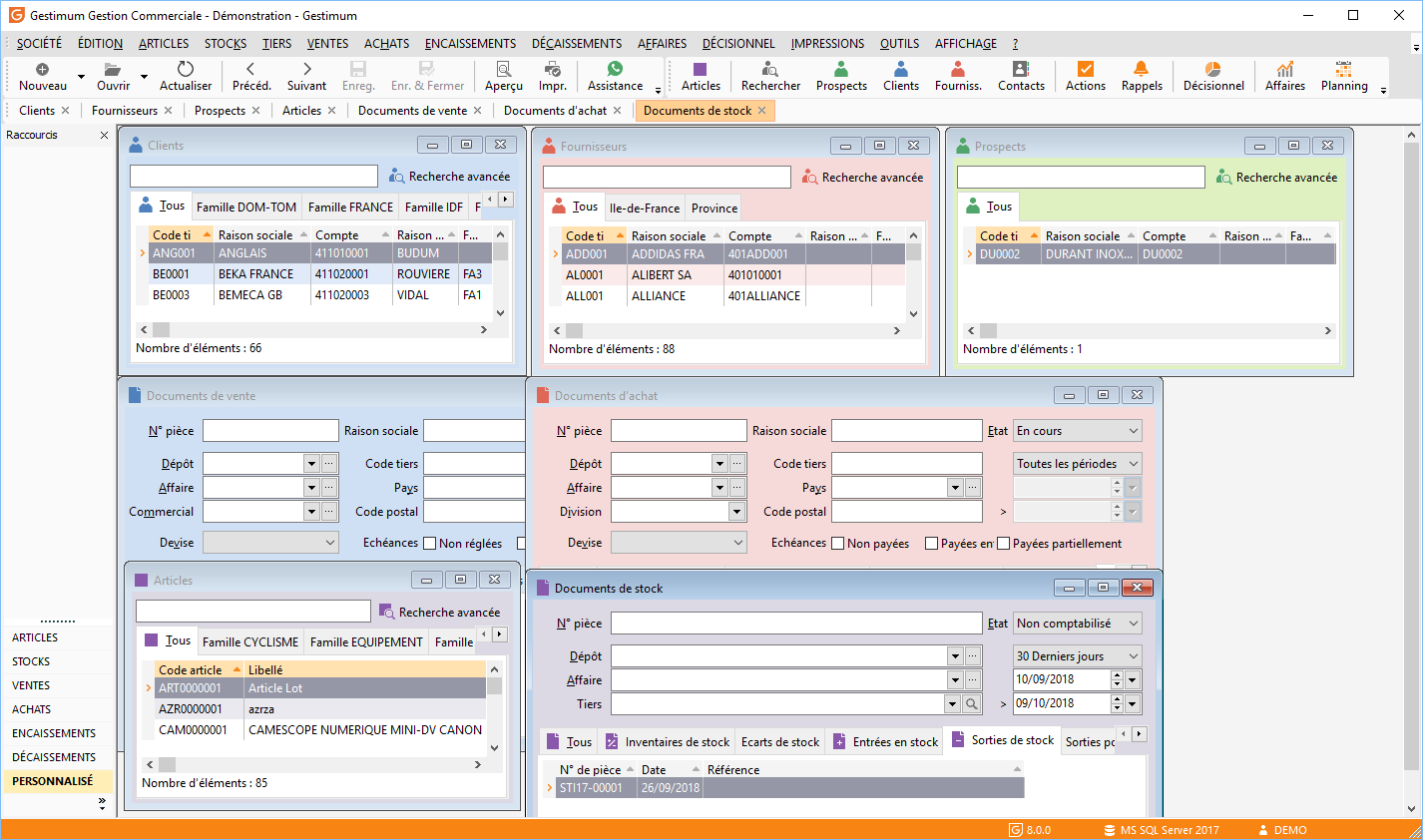
Personnalisations
Menu
Allez dans "AFFICHAGE/Barre d'outils/Personnaliser les barres d'outils".
Vous pouvez sélectionner une commande et la glisser vers les raccourcies.
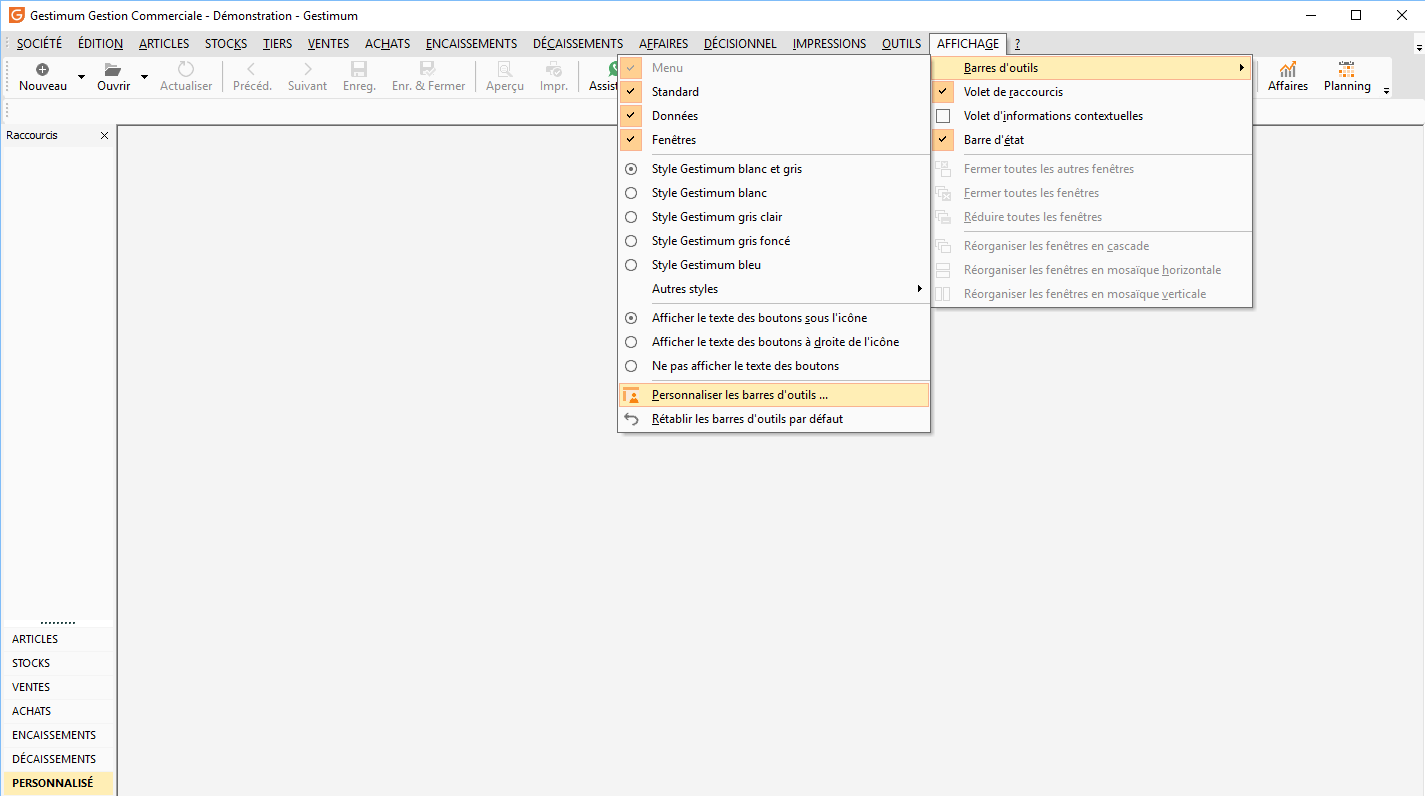
Vous pouvez sélectionner une commande et la glisser vers les raccourcies.

Listes
Dans toutes les grilles d'affichage du produit, un clic droit dans "Personnaliser la liste" permet d'ajouter une multitude de champs disponibles pour compléter l'affichage.
Ces paramétrages sont sauvegardés et conservés dans les fichiers "Gestimum.Preferences" et "Gestimum.Grilles" dans le répertoire : C:\Users\NomUtilisateur\Application Data\Gestimum.
Exemple : Allez dans la liste des articles (ARTICLES/Articles) puis faites clic droit "Propriétés de la grille". Ici vous pourrez rajouter les champs des "colonnes disponibles" vers les "colonnes sélectionnées" afin de voir ces champs dans la liste de vos articles.
Également sur la droite de cette fenêtre vous pouvez :
- Modifier l'intitulé de la colonne,
- Modifier la largeur,
- Modifier la couleur de fond,
- Modifier la couleur de texte.
Une fois les champs sélectionnés, ils seront visibles dans la liste de vos articles.
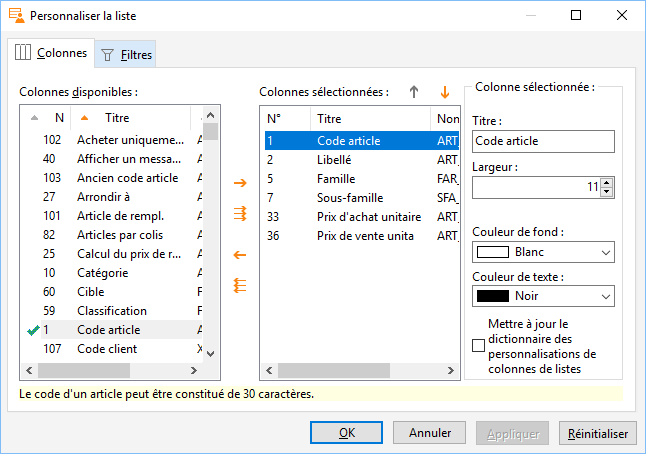
Ces paramétrages sont sauvegardés et conservés dans les fichiers "Gestimum.Preferences" et "Gestimum.Grilles" dans le répertoire : C:\Users\NomUtilisateur\Application Data\Gestimum.
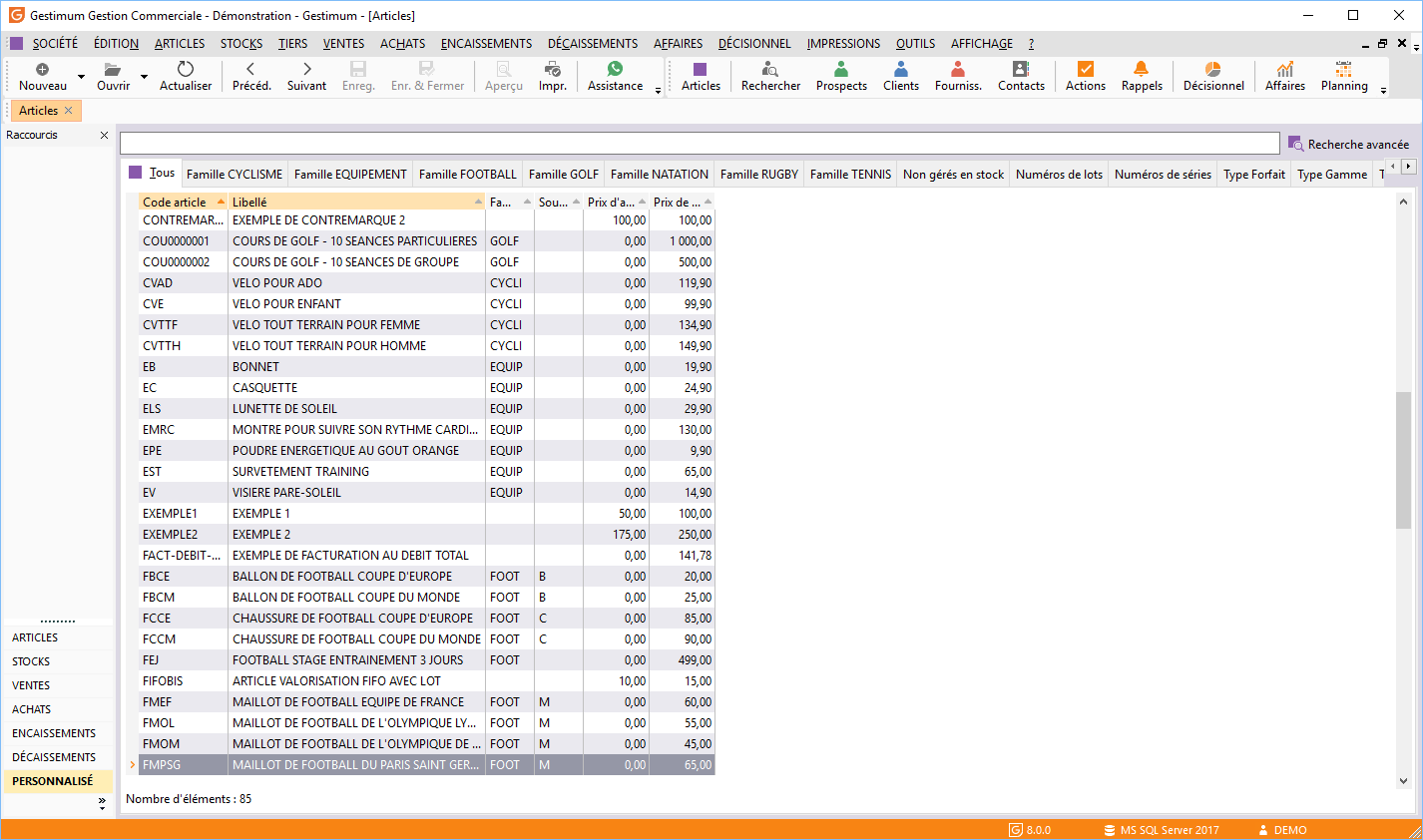
Dans les listes d'affichage (faites clic droit "Personnaliser la liste" puis cliquez sur l'onglet "Filtres"), la création de filtres est possible pour affiner les recherches. La combinaison de variables est illimitée et affectable soit à un utilisateur, un groupe ou l'ensemble des utilisateurs.
Dans l'exemple, une fois les filtres créés, ils seront visibles dans la liste de vos articles
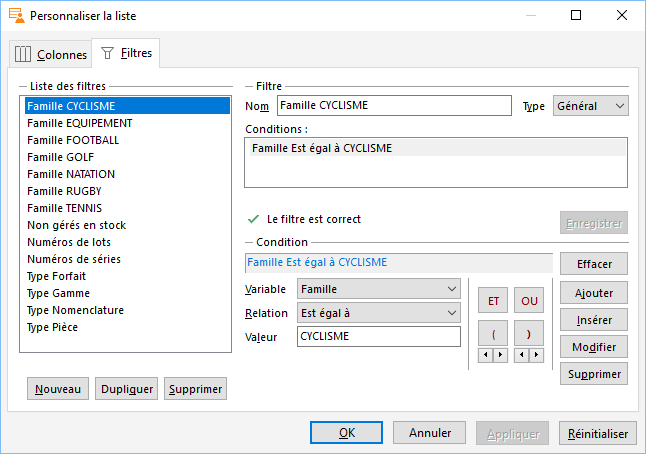

Outils de recherche
Lors d'une recherche, il faut d'abord sélectionner la colonne de référence, celle-ci sera identifiée en étant de couleur orange.
La fonction de recherche dans les listes portera sur la ou les colonne(s) sélectionnée(s), le "%" peut être utilisé pour rechercher une partie du nom.
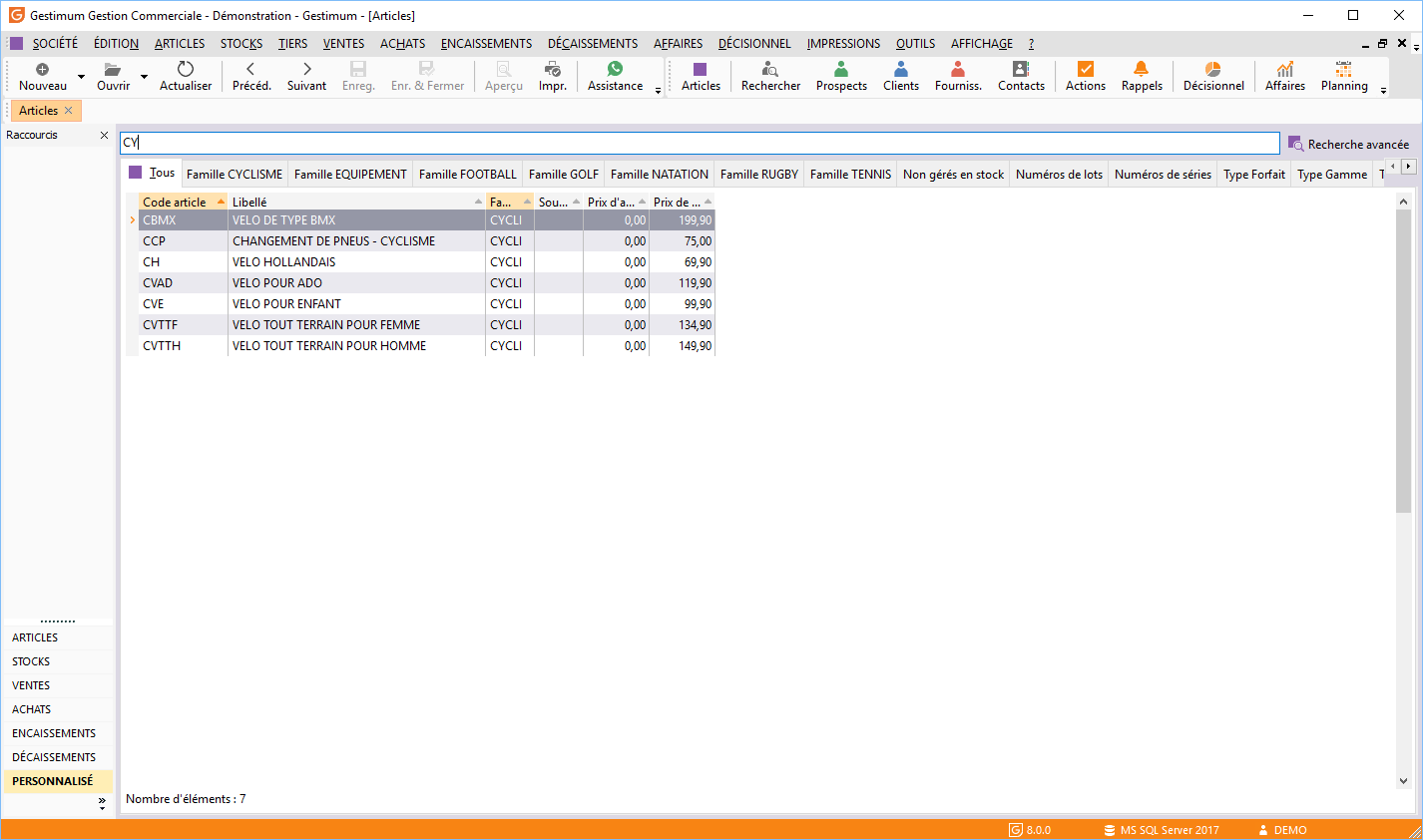
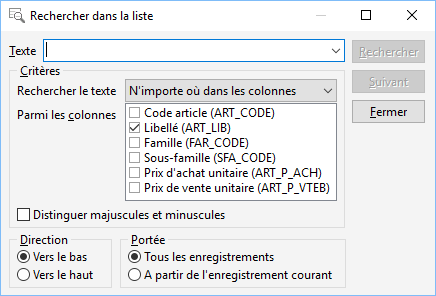
Il y a une fonction de recherche avancée, dans la barre des tâches
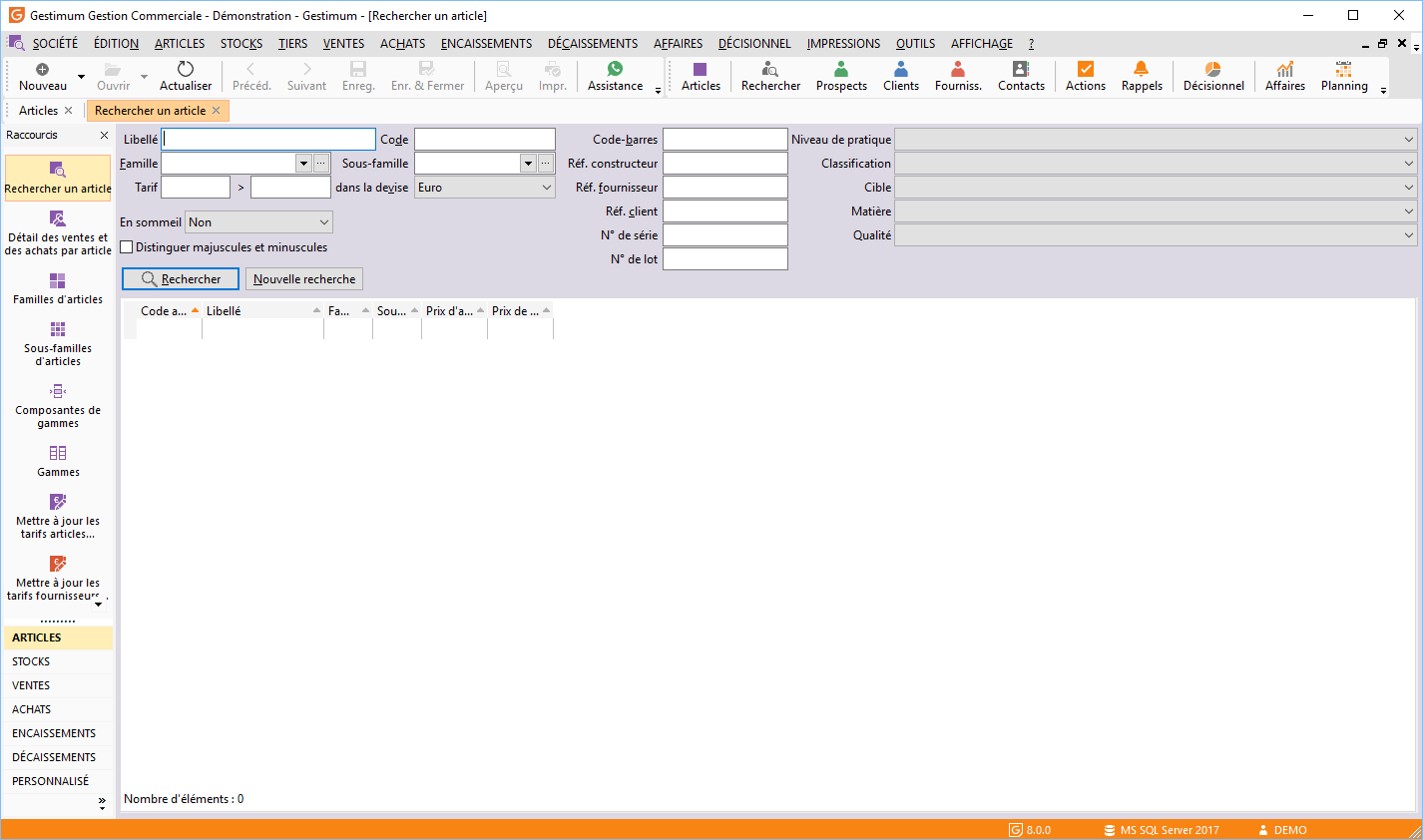
Glisser déplacer
La fonction Glisser/Déplacer peut être utilisée entre la liste article et un document.
Pour utiliser cette fonctionnalité, il faut ouvrir simultanément les fenêtres :
- Du nouveau document,
- De la liste articles.
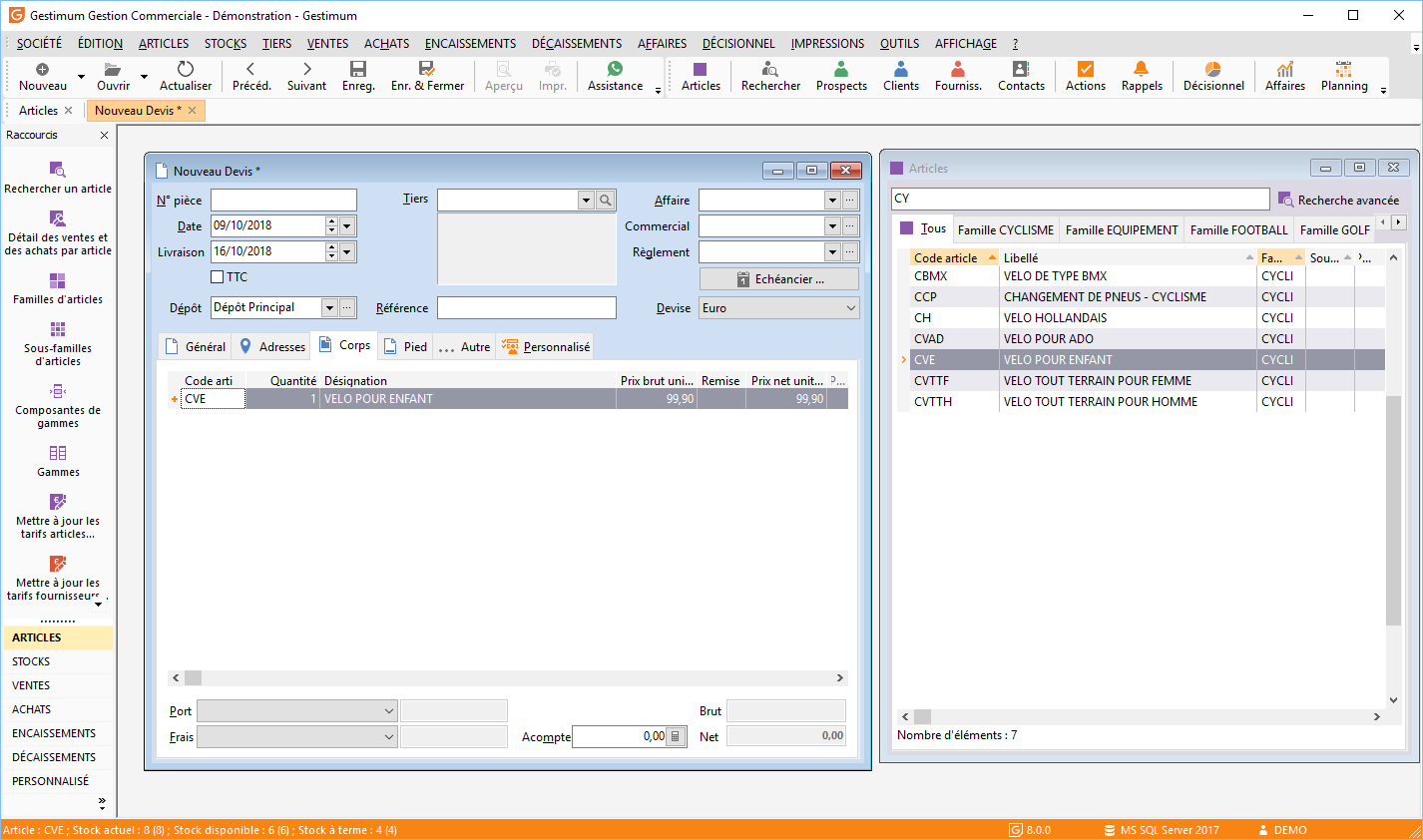 Pour utiliser cette fonctionnalité, il faut ouvrir simultanément les fenêtres :
Pour utiliser cette fonctionnalité, il faut ouvrir simultanément les fenêtres :
- Du nouveau document,
- De la liste articles.